Если на телефоне постоянно включается Safe Mode, возникает вопрос — как отключить безопасный режим на Андроиде и сделать это корректно. Проблема в том, что обычная перезагрузка не всегда помогает и приходится искать другие и более эффективные методы. Ниже рассмотрим все способы, позволяющие убрать безопасный режим на телефоне с Андроид даже при возникновении трудностей.

Извлечение аккумулятора
Самый простой метод — снять заднюю крышку аппарата и изъять батарею из разъема. Далее необходимо выдержать 20-30 секунд для сброса настроек, а после этого вернуть источник питания на место. Теперь можно включить устройство и проверить наличие безопасного режима. Если все сделано правильно, система должна загрузиться по обычному алгоритму с сохранением приложений.
Но есть и обратная сторона. Отключить безопасный режим на телефоне с Андроид таким способом можно не всегда. Это не удастся сделать в аппаратах, оборудованных несъемной АКБ. В таком случае нужно использовать один из приведенных ниже методов.
How to Turn OFF Safe Mode on Android Samsung | Turn OFF Exit Safe Mode on Samsung
Через системное меню
При нажатии на кнопку отключения система предлагает несколько вариантов, в том числе перезагрузку и отключить. Выберите перезапуск и дождитесь загрузки ОС. Как правило, такой способ позволяет сбросить безопасный режим на Андроиде и вернуться к обычному формату работы.

Кнопка домой
В некоторых моделях смартфонов предусмотрена кнопка «Домой». Ее можно использовать, чтобы отключить безопасный режим. Алгоритм действий такой:
- перезапустите аппарат с Андроид;
- во время запуска жмите на клавишу Домой;
- удерживайте ее и дождитесь загрузки.
Такая функция помогает выйти из безопасного режима на Андроид и продолжить пользоваться аппаратом и установленными на нем приложениями. Минус метода в том, что он работает только для устройств с такой клавишей.
Удаление приложений
Бывают ситуации, когда отключить Safe Mode не удается из-за какой-то программы. К примеру, пользователь установил новое приложение, которое имеет вредоносный код или некорректно работает. В таком случае при каждой перезагрузке будет включаться безопасный режим. Единственный выход — вспомнить все программы, которые были установлены до появления сбоя, и удалить их.
Чтобы снять безопасный режим на Андроиде, перейдите в настройке к списку программ. Там сделайте следующие шаги:
- найдите приложение, которое предположительно не дает отключить Safe Mode;
- жмите на ссылку удаления;
- подтвердите свое действие, нажав на ОК.
В некоторых ОС можно удалить программу путем нажатия на нее пальцем и переноса иконки в корзину. После деинсталляции лишнего софта перезапустите устройство и проверьте, удалось отключить Safe Mode или нет. Не нужно удалять все приложения. Убирайте только те программы, которые устанавливались незадолго до появления сбоев.
Если после удаления очередного софта ничего не изменилось, удалите следующую программу и снова выполните проверку.
С помощью кнопки громкости
Еще один способ выключить безопасный режим на Android — сбросить настройки через специальную встроенную панель. Учтите, что при выборе такого метода сохраненные сведения теряются. Чтобы вернуть телефон к первоначальному положению, лучше сделать резервную копию, а уже после выполнять сброс. Личные данные можно скопировать на ПК путем подключения к нему смартфона. Еще один способ — залить данные в облачное хранилище, к примеру, в Гугл Диск.
После выполнения всех шагов можно еще раз загрузить все приложения. Если они были приобретены за деньги, подписка сохраняется и заново тратить средства не придется. Не нужно переживать и за контакты — они сохраняются. Для надежности лучше экспортировать их на карту памяти или в ПК, а потом вернуть на место.
Отключение безопасного режима на Android через сброс подразумевает несколько шагов. Алгоритм действий:
- Отключите аппарат, удерживая кнопку питания.
- В процессе загрузки зажмите сочетание кнопок для входа во внутренне меню восстановления. Эти данные могут отличаться в зависимости от модели телефона. Распространенный вариант — зажатие кнопки питания и кнопки уменьшения громкости (LG, Моторола, НТС). В телефонах Samsung, как правило, нужно зажать кнопки питания, увеличения громкости и Домой.
- Дождитесь появления меню восстановления и используйте кнопку изменения громкости для выбора раздела Wipe data/factory reset.
- Активируйте ссылку.
- Подтвердите свое действие.
Такой способ гарантирует выход из безопасного режима Андроид, но применять его желательно в крайнем случае, когда другие варианты уже не подходят.
Стандартный возврат к заводским настройкам
Еще один способ отключить Safe Mode на аппарате с Андроид — сброс к заводским настройкам через меню. Как и в прошлом случае, здесь удаляются все личные данные, а именно фотографии, видео и другие сведения. Сохраняется только информация на карте памяти. Иными словами, после сброса в руках пользователя устройство в том виде, в котором он получил его в магазине (с базовыми программами, без подозрительных приложений и вирусов). После сброса придется заново настраивать телефон.
Чтобы отключить Safe Mode таким способом, сделайте следующие шаги:
- перейдите к настройкам ОС Андроид;
- найдите пункт «Расширенные настройки» (его название может меняться в зависимости от версии ОС);
- перейдите в меню «Восстановление и сброс» ;
- выберите «Восстановление до заводских настроек».


Подтвердите свое действие и дождитесь перезапуска. Обратите внимание, в каком режиме запустился аппарат.
Устранение механической проблемы
Многие пользователи знают, как выключить безопасный режим на Андроиде, но не всегда справляются с задачей. Они пытаются отключить Safe Mode, но телефон снова и снова загружается в этом виде. Одна из распространенных причин — залипание кнопки громкости. Это может произойти из-за неисправности самой клавиши или использования слишком плотного защитного чехла. В таком случае нужно посмотреть на состояние кнопки или попробовать удалить безопасный режим на Андроиде без чехла.
В сложных случаях может потребоваться разборка смартфона и очистка контактов для правильного срабатывания клавиши.
Полезные советы
Если пользователь постоянно добавляет и запускает приложения, на аппарате накапливается кэш, который загрязняет систему и усложняет ее работу. Кроме того, некоторые программы могут быть заражены вредоносным файлом. В такой ситуации может самопроизвольно включаться Safe Mode. Иногда пользователи активируют его вручную для анализа работы телефона и удаления лишнего софта. Но теперь вы знаете, что делать, если сам включился безопасный режим на Андроиде, и как отключить его правильно и без вреда для смартфона.
Чтобы в дальнейшем не ломать голову, как отключить Safe Mode на телефоне, учтите простые советы:
- устанавливайте ПО только через Гугл Плей;
- поставьте на смартфон надежную антивирусную программу, способную защитить аппарат от опасных программ;
- купите надежную модель, способную выдерживать большие нагрузки.
Следование таким советам позволяет избежать многих неприятностей и защититься от случайного перехода в безопасный режим на Андроид. Даже если это произошло, вы знаете, как его отключить.
А вдруг вы не знаете
- Как отключить безопасный режим на Хуавей и Хонор?
- Безопасный режим Андроид
- Автозамена на Андроиде
Источник: 4gltee.ru
Как отключить безопасный режим на телефоне Андроид

Иногда переход Андроида в безопасный режим может произойти незаметно автоматическим способом. Такая ситуация случается из-за неправильной работы системы Андроид, в результате возникновения каких-либо внутренних системных ошибок. Безопасный режим при необходимости можно подключить самому с помощью определенных настроек, но в случае самовольного активирования, необходимо разбираться в проблеме.

Описание безопасного режима
Безопасный режим или Safe Mode на Андроиде — это состояние операционной системы смартфона, при котором устройство начинает отключать внешние приложения.
Активными остаются только системные службы, поэтому безопасный режим можно считать подготовкой мобильного телефона к экстренной ситуации.
Зачем необходим безопасный режим
Такой энергосберегающий режим отвечает за безопасность операционной системы Андроид. Он помогает защитить личную информацию владельца и состояние системных файлов. Однако сразу же после его активации посторонние скачанные приложения начинают «вылетать» и работать некорректно.
Сейв Мод — режим, которые помогает наладить работу системных приложений. Особенно это полезно в случаях, когда софт был скачан с вирусами. Андроид автоматически обнаруживает проблему, блокирует ее, а телефон переключается на безопасный режим.
Отключать режим безопасности необходимо, только после решения проблемы, причиной которой стала его активация. В противном случае может «полететь» вся операционная система смартфона.
Особенности безопасного режима на телефоне
Если телефон стал сам по себе включаться, выключаться и бесконечно перезагружаться, то опытные программисты советуют перевести гаджет в режим Сейв Мод. Этот способ помогает безопасно перенести личные данные, а также разрешить проблему неправильной работы определенной программы.
Безопасный режим иногда срабатывает при обновлении приложений на смартфоне. Лучше переждать и не предпринимать необдуманных механических действий при возникновении подобных ситуаций. По окончании всех операций система сама вернется к отлаженной работе. Для полной эффективности можно самостоятельно сделать перезагрузку системы.

Как отключить безопасный режим на телефоне
Перед тем, как отключить безопасный режим на телефоне, необходимо ознакомиться с существующими способами. Одной из самых распространенных причин активации Сейв Мод является закачка вредоносных программ, поэтому для начала стоит попробовать удалить их со смартфона.
Вторым актуальным способом убрать проблему является выключение телефона методом извлечения батареи. Стоит вытащить ее из смартфона (на период не менее минуты), а затем обратно вставить и включить устройство.
У многих современных марок телефонов нет возможности удалить батарею, поэтому стоит искать другие способы решения проблемы.
Перезагрузка
Простой метод, который может спасти от активации безопасного режима, это перезапуск системы на устройстве. Для этого достаточно на включенном смартфоне зажать кнопку питания и выбрать опцию «перезагрузка».
Можно провести процедуру иным способом. Сначала зажав кнопку питания, указать на «выключить». Затем подождать несколько секунд и, снова задержав клавишу питания, включить устройство. Второй метод бывает полезней и эффективней первого и порой помогает полностью разрешить проблему.

Если Андроид «завис» на многих брендах можно зажать две кнопки «питание» и «уменьшить громкость». В следствие этого смартфон перезапуститься самостоятельно.
Принудительную перезагрузку необходимо проводить, задерживая включенными кнопки в течении 10 секунд.
Использование панели уведомлений
На экране смартфона необходимо опустить «шторку» с панелью быстрого доступа к настройкам. Это где находятся значки сетей, блютуза, фонарик, яркость экрана и прочее. На этой панели сразу же появиться сообщение о включенном безопасном режиме, на который нужно будет нажать.

Появится всплывающее окошко подтверждения, на котором следует подтвердить свои действия. После этого система автоматически перезагрузится.
Если же этого не произойдет, для дальнейшей правильной работы устройства, рекомендуется самостоятельно перезапустить гаджет.
При включении устройства
Наиболее радикальный, но безопасный способ справиться с проблемой — отключить режим безопасности при включении устройства. Такой метод называется Hard reset. Само устройство включать до конца не нужно, следует зайти в начальное меню. Для этого необходимо одновременно зажать кнопки питания и увеличения звука.

На черном фоне появятся строчки на английском языке, из которых следует с помощью кнопок звука выбрать Factory reset либо Wipe data. Чтобы подтвердить выбранный способ, нужно нажать клавишу питания. Андроид сам перезапуститься в обычном режиме.
Особенности выхода из безопасного режима на моделях определенных брендов
Если общие варианты выхода из режима Safe Modе не помогают, следует попробовать методы для каждого бренда в отдельности. Статистика показывает, что любую возникшую проблему со смартфонами эффективней и быстрей всего решить в зависимости от принадлежности его к конкретной марке.
Здесь роль играют внутреннее устройство меню, положение и наличие кнопок на корпусе.
На некоторых современных моделях мобильных и планшетных устройств разработчики добавили специальные упрощенные способы вывода системы из режима безопасности.
Поэтому рекомендуется узнавать все возможности телефона заранее, например, изучить их на официальном сайте бренда, прочитав полную характеристику своего устройства.
На ZTE
На телефонах модели ZTE с проблемой справиться легче всего с помощью сброса системы до заводских настроек. Провести данную процедуру можно двумя способами: через настройки и методом Hard Reset.
Как отключить безопасный режим на Андроиде ZTE через настройки:
- Зайти во вкладку настройки.
- Пролистать до самого низа и выбрать опцию «Восстановление и сброс».
- В появившемся меню нажать на строчку «Сброс настроек».
- Подтвердить свой выбор и нажать на опцию «Сбросить все».
Как отключить безопасный режим на Android
Безопасный режим или функция Safe Mode — полезное изобретение для диагностики работы системы. Но случается так, что из-за сбоя он может включится сам. А может вы его включили для диагностики, а теперь не можете отключить. Как использовать и как управлять функцией безопасного использования – обо всем подробно в нашей статье.
Зачем нужен безопасный режим на Android 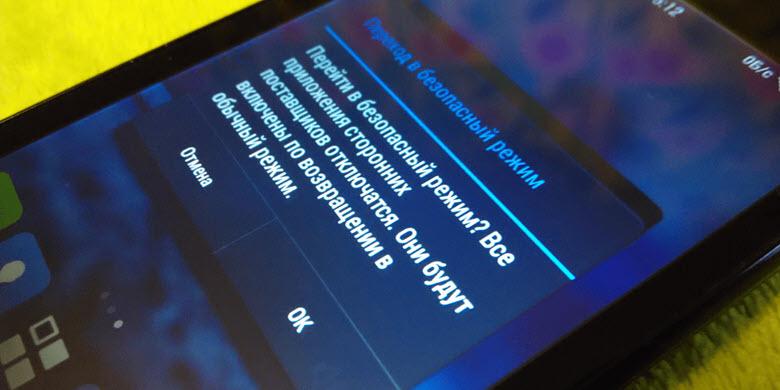
Мобильная ОС Android – это стабильная система, на которую можно положиться. Но и у нее случаются сбои из-за действий стороннего ПО и вирусов. Если мобильный гаджет – смартфон или планшет – начал давать сбои, медленно реагировать на команды, не открывать приложения и так далее, то определить поврежденное место можно с помощью безопасного режима.
Включив эту функцию, Андроид запустит в работу только те приложения, которые были установлены в операционке с нуля. Если в таком режиме все работает без ошибок, то нужно проверить на баги остальные, скаченные позже приложения. Таким образом можно понять, где кроется причина сбоев – в механической части или в программной оболочке.
Но если ОС сама обнаружила неполадки и оценила их как опасные, она, в целях защиты данных, может сама установить безопасный режим. Уведомление о включении такого спецрежима, как правило, отображается на экране гаджета.
Как управлять безопасным режимом на Android
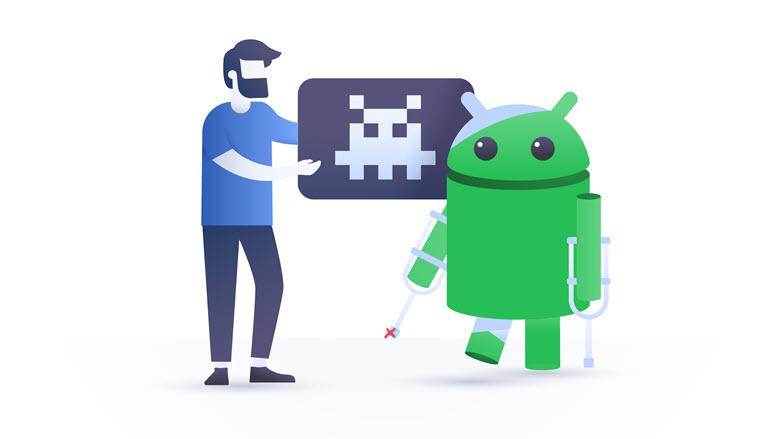
Ограниченный режим – нужная вещь для диагностики функционирования системы, но для постоянной работы не подходит. Включение и отключение этого спецрежима не вызывает сложностей и делается в пару кликов. Единственная сложность в том, что отличается интерфейс в зависимости от бренда и версии ОС Android. Поэтому мы опишем все процессы управления безопасным режимом, которые встречаются на Android актуальных версий от 7.0 до 10.0.
Вариант №1
- На активном экране нажмите и удерживайте клавишу отключения питания до тех пор, пока не появится меню управления отключением и перезагрузкой системы.
- Нажмите и удерживайте значок «Отключение», пока не появится уведомление о возможности перезагрузить устройство в безопасном режиме, и соглашаемся с включением такого спецрежима.
Вариант №2
- Полностью отключите устройство.
- Одновременно нажмите и удерживайте кнопки уменьшения звука и включения устройства.
- Как только загорится заставка, отпустите клавишу включения, но продолжайте держать вторую кнопку пока загрузка в формате «Safe Mode» не закончится.
Вариант №3
- Отключаем или перезагружаем систему.
- Как только появится заставка с логотипом бренда-производителя нажимаем и удерживаем клавишу уменьшения звука до полной загрузки системы.
Вариант №4
- Отключите устройство.
- Нажмите и удерживайте клавишу включения. Как только появится логотип, дополнительно нажмите клавишу увеличения громкости.
- Удерживайте обе кнопки до полного осуществления защищенного запуска.
- В некоторых моделях может открыться диалоговое окно с возможностью выбора варианта загрузки ОС. С помощью клавиши громкости перелистываем варианты, а клавишей включения выбираем нужный режим.
Как отключить безопасный режим
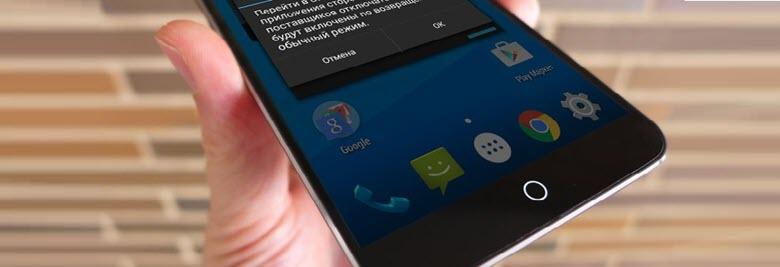
Как мы уже говорили, интерфейс в разных версиях мобильной операционной системы, а также у разных производителей отличается. Но общий принцип отключения безопасного режима Android одинаковый. Так, следующие рекомендации будут актуальны для этих брендов:
- Samsung, а также линейка Galaxy Grand Prime;
- Huawei, в том числе и Honor;
- Xiaomi;
- BQ;
- ZTE;
- Lenovo;
- Nokia;
- Alcatel;
- Micromax;
- Sony;
- Fly;
- Asus;
- DEXP;
- Blackview;
- Prestigio;
Обычная перезагрузка системы вернет ваш аппарат к привычному интерфейсу. На иных моделях возможность смены спецрежимов указана в меню уведомлений. Если система устаревшая, то, возможно, понадобится полное отключение и извлечение на пару минут аккумулятора, чтобы сбросить безопасный режим.
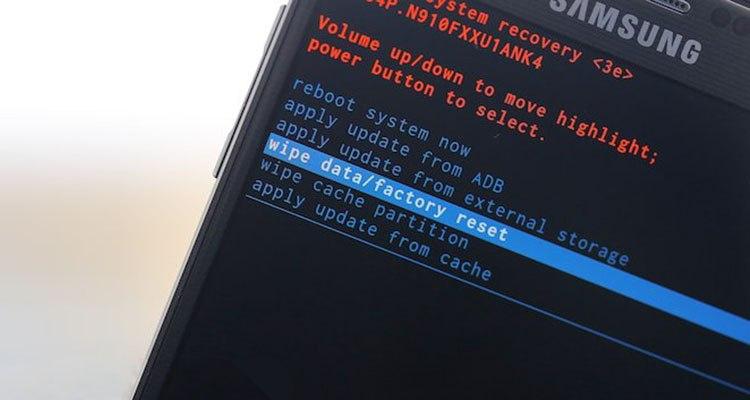
Но если все эти способы не помогли вам, значит система пытается сберечь себя от вредоносного ПО, установленного на устройстве. Можно поступить радикальным способом и снести все настройки и установки до родовых значений. В этом случае пострадают не только скаченные приложения, но и все пользовательские настройки и данные. Чтобы спасти самую важную информацию, ее нужно скопировать на съемную карту памяти или перенести на десктоп. Эти функции работают во всех форматах запуска. Далее ваши шаги будут следующими:
- Найдите в меню настроек подраздел «Восстановление и сброс». Он может располагаться в разделах «Расширенные настройки», «Память и резервные копии» или в других разделах, в зависимости от вашего устройства. В этом подразделе вы найдете также функцию копирования пользовательских данных.
- В открывшемся меню вы должны выбрать пункт «Восстановление заводских настроек». В нем есть разбивка удаления файлов на те, что затрагивают ваши аккаунты, системные настройки и приложения, и те, что удалят вашу музыку и фотографии. Для начала удалите только первую часть данных. Если это не поможет вернуться в нормальный режим, выполните полный откат к заводским установкам.
Более щадящий путь – поочередное удаление приложений, для поиска поврежденных или вирусных элементов. Для этого вам нужно войти в «Настройки», а там открыть пункт «Приложения». Начните удаление с сомнительных приложений, скаченных не через Google Play. Далее опасность представляют те, что недавно обновились.
Возможно, вы заметили, что после обновления каких-то приложений и начались ошибки в работе системы. Чтобы проверить, верное ли приложение вы удалили, перезагрузите устройство. Лучше эту процедуру повторять после каждого удаления, чтобы вовремя остановится и не стереть надежные программы.
Чтобы не сталкиваться с неприятностями в работе системы, оберегайте свой смартфон и планшет. Для этого используйте только те приложения, что предлагает вам Google Play, и, хотя бы раз в две недели, проверяйте гаджет на вирусы. Тогда вам удастся избежать радикальных действий отключения безопасного режима на Андроиде.
Источник: strana-it.ru